В этой статье я хотел бы подробно рассмотреть процесс установки и настройки программного обеспечения на Raspberry Pi.
Цель: получить миникомпьютер, который бы имел следующие возможности:
- FTP-сервер;
- Samba — для доступа к файлам из Windows систем;
- FTP-сервер;
- принт-сервер.


Начальная установка и настройка
Для начала запишем образ Raspbian на SD-карту. Для этого воспользуемся программой Win32DiskImager.

Затем вставляем карту в Raspberry Pi и включаем его. Через некоторое время появится меню конфигурации.

Рассмотрим все пункты поподробнее:
info
Просто отображение информации о данном приложении.
Raspberry Pi 3: обзор, первое включение, настройка – Часть 1
expand_rootfs
Расширение раздела на всё пространство флэш-накопителя. Это желательно сделать сразу же. Операция будет выполнена после перезагрузки.
overscan
Настройка режима overscan (вылета развёртки). Если у вас по краю изображения имеется широкая чёрная полоса, то необходимо выключить этот режим (Disable).
configure_keyboard
Здесь необходимо выбрать тип используемой клавиатуры. Для большинства, думаю, подойдёт Generic 105-key (Intl) PC.

Затем необходимо выбрать используемую раскладку. Я выбрал English (UK, extended WinKeys):

Настройка клавиши AltGr:

Настройка клавиши Compose (клавиша compose посылает программному обеспечению сигнал, что следует интерпретировать некоторую последовательность символов для получения символа, который отсутствует на раскладке клавиатуры):

Ну и наконец, необходимо ответить на вопрос, хотим ли мы использовать сочетание клавиш Ctrl+Alt+Backspace для прерывания работы X-сервера. Лучше ответить Да (Yes).
change_pass
Позволяет установить пароль пользователя «pi» (этот пользователь уже имеется по-умолчанию). Необходимо дважды ввести новый пароль (на экране он не отображается):

change_locale
Изменение языка. Здесь необходимо установить два значения: en_GB.UTF-8 и и ru_RU.UTF-8


Далее выбираем язык для интерфейса:

change_timezone
Установка Kodi 19 libreelec 10 на Raspberry PI 4. Elementum, подключение Youtube. Делаем умный ТВ.
Настройка часового пояса. Думаю тут без комментариев.
memory_split
Здесь можно указать количество памяти выделяемое под видео. По-умолчанию — 64 МБ.
overclock
Если вам мало частоты процессор 700 МГц, то в данном разделе можно её повысить. Поддерживается разгон до 1 ГГц. Только помните, что с повышением частоты будет увеличиваться температура.

ssh
Здесь включаем SSH сервер. Он обязательно понадобится для удалённого доступа с других компьютеров по сети.
boot_behaviour
Хотите ли вы запускать графическую оболочку (X-сервер) сразу же после загрузки? Большую часть времени мы будем работать именно через SSH, поэтому здесь отвечаем Нет (No).
update
Этот пункт нужен для обновления данного инструмента конфигурации.
После того, как всё настроили выбираем «Finish». Система запросит разрешение на перезагрузку. Соглашаемся.
Источник: 19dx.ru
5 разных способов установить приложения на Raspberry Pi

Поскольку ОС Raspberry Pi — это операционная система на базе Linux, вы будете выполнять большинство своих задач через терминал, включая установку приложений. Существуют различные методы, которые вы можете использовать для установки приложения, и эта статья предоставит вам подробную информацию о каждом методе, который поможет вам установить приложения из разных источников, поэтому давайте начнем их обсуждение.
Установка приложений на Raspberry Pi не сложная работа, и вы можете сделать это несколькими способами, которые представлены ниже:
1: Установка приложений на Raspberry Pi через apt Installer
Установка приложения через установщик «apt» выглядит лучшим решением, так как большинство приложений уже включены в официальный список исходников Raspberry Pi, и вы можете установить их напрямую, используя следующий синтаксис:
$ sudo apt install -y
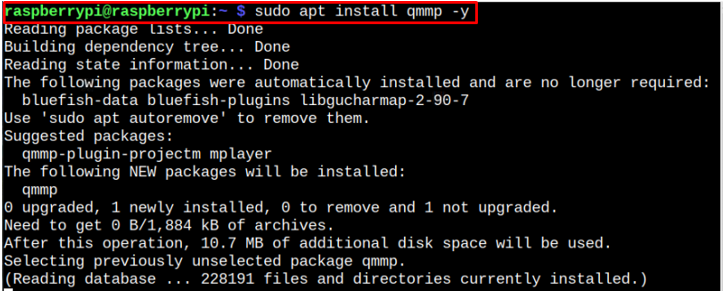
Вы установите большинство приложений с помощью приведенной выше команды. Однако вам может потребоваться установить еще несколько зависимостей для запуска некоторых приложений на рабочем столе Raspberry Pi.
2: Установка приложений на Raspberry Pi через пакет deb
Некоторых приложений нет в официальном списке источников Raspberry Pi, и вам необходимо загрузить их из внешнего источника, чтобы успешно установить их на Raspberry Pi. Загрузка deb-пакета приложения — удобный способ установить приложение из внешнего источника. Однако вы должны убедиться, что загружаемый пакет поддерживает вашу ОС Raspberry Pi.
Например, если вы используете 64-разрядную ОС на своем устройстве Raspberry Pi, вам необходимо загрузить пакет deb для архитектуры aarch64, а для 32-разрядной ОС вам потребуется загрузить версию пакета amvl7.
Чтобы загрузить пакет deb из источника, вы можете использовать команду «wget», используя следующий синтаксис:
$ wget
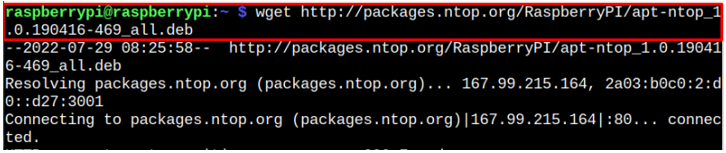
После загрузки пакета deb из источника вы можете использовать следующий синтаксис для установки приложения на Raspberry Pi.
$ sudo apt install ./.deb
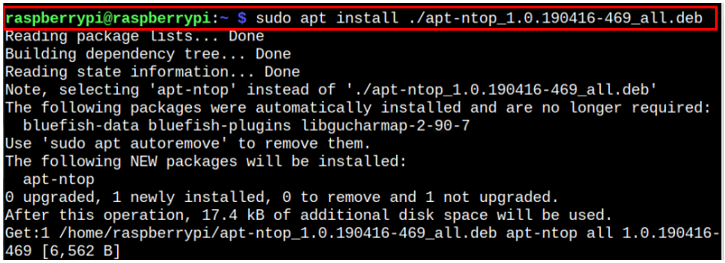
3: Установка приложений на Raspberry Pi через Pi-Apps
Pi-Apps — замечательная платформа для установки приложений на Raspberry Pi, и вы можете легко установить ее с помощью следующего скрипта:
$ wget -qO- https://raw.githubusercontent.com/Botspot/pi-apps/master/install | bash

На этой платформе вы найдете несколько программ, готовых к загрузке на Raspberry Pi, и вы можете легко установить их без установки каких-либо дополнительных пакетов.
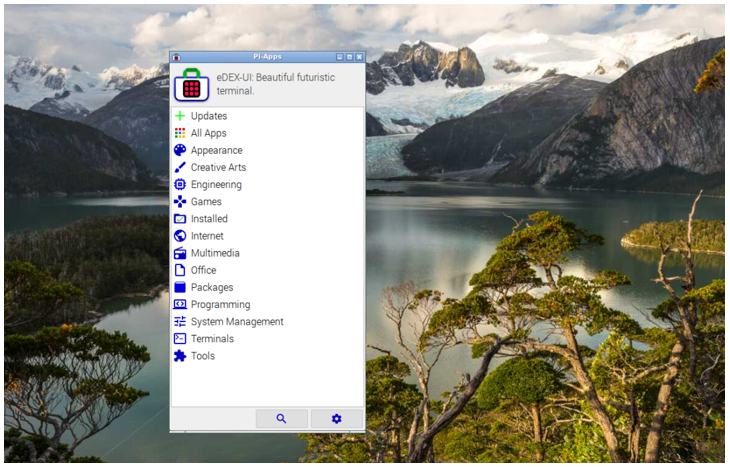
4. Установите приложения через «Установка и удаление программного обеспечения для Raspberry Pi».
Raspberry Pi также имеет встроенную платформу для добавления или удаления программного обеспечения в вашей операционной системе. Вы можете открыть эту платформу, перейдя в главное меню и в разделе «Настройки», вы найдете ее.
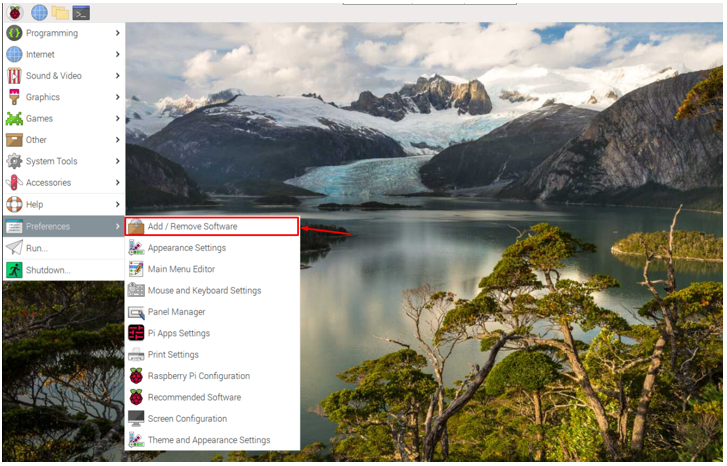
Открыв «Установка и удаление программного обеспечения» на Raspberry Pi, вы найдете несколько вариантов. Если вы нажмете на любую опцию, вам будет предоставлен список пакетов/программ, связанных с выбранной опцией.
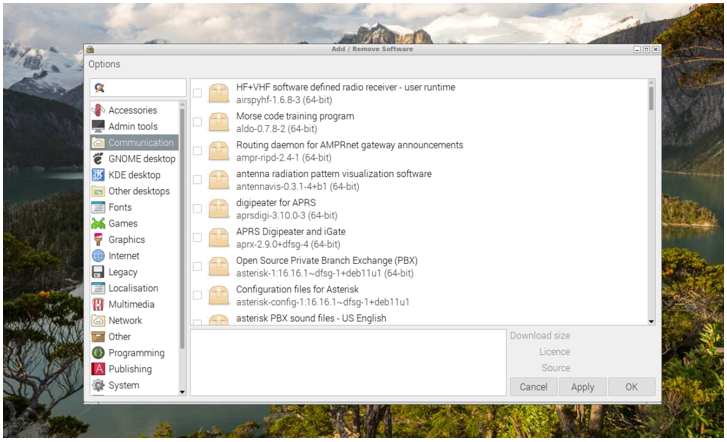
Вы можете установить их на Raspberry Pi, установив флажок и нажав кнопку «Применить», чтобы установить выбранный пакет.
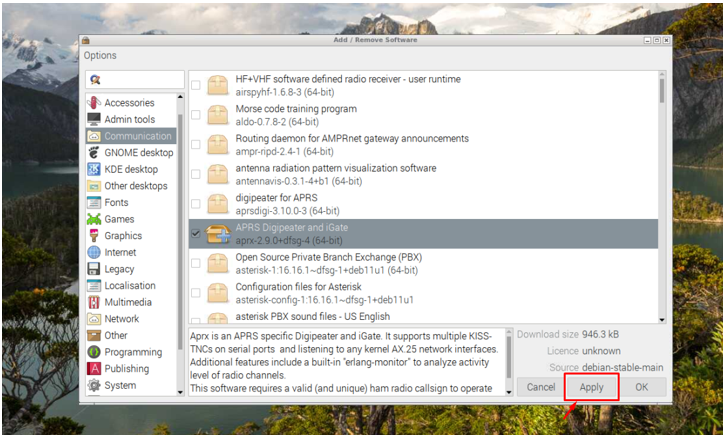
5: Установка приложений через pip
Установщик пакетов для Python (pip) — еще один отличный способ установки приложений на Raspberry Pi, доступных на платформе под названием «pi-wheels». Однако для загрузки приложения сначала необходимо установить pip на Raspberry Pi с помощью следующей команды:
$ sudo apt install python3-pip

После установки вы можете установить приложение, используя следующий синтаксис:
$ pip3 install
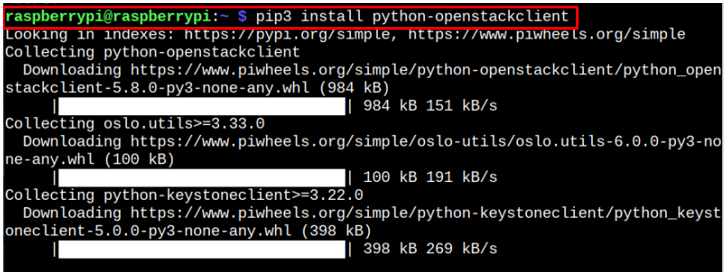
Вывод
Установка приложений или пакетов на Raspberry Pi не является сложной задачей, поскольку существует множество способов, с помощью которых вы можете легко установить любое приложение. Мы выбрали пять самых простых способов установки приложений на ваше устройство Raspberry Pi. Вы не можете установить приложение с помощью одного метода, поэтому в этом случае вам нужно попробовать другие методы, упомянутые в приведенных выше рекомендациях, чтобы успешно установить приложение на Raspberry Pi.
Источник: linuxthebest.net